Переглядаючи фільми / відео на своєму андроїд-телефоні є своя перевага, ви можете дивитися їх будь-де за допомогою одного натискання. Переносимість є привабливою, але це також означає, що ви також можете потрапити в багатолюдне місце, де прослуховування звуку може бути трохи складніше. Це допомагає субтитрам, ви можете готувати все, що говориться у відео в режимі реального часу. Отже, навіть якщо ви пропустили що-небудь, ви можете легко прочитати його.
Субтитри дуже зручні з багатьох причин, ви можете використовувати їх, щоб зрозуміти фільм на іноземній мові, або, можливо, ви просто хочете переконатися, що ви не пропустите нічого. Отримання субтитрів для відео на своєму андроїд-телефоні - це просто додаток. Ви можете завантажити файл субтитрів окремо і додати його до відеопрогравача або скористатися програмою для автоматичного завантаження субтитрів.
Ось як додати субтитри на Android
Додати субтитри до VLC для Android (вручну)
Можливо, не ваш відеопрогравач для телефону за умовчанням, але більшість додатків відео / фільмів на Google Play Store підтримують можливість додавання субтитрів. Файли фактично надходять як окремий файл з вашого відеофайлу і можуть бути завантажені та додані окремо. Таким чином, ви можете легко завантажити файл субтитрів і прикріпити його до відео, або відеоплеєр може зробити це за вас.
Для цього підручника ми будемо використовувати популярний VLC для відеопрогравача Android. Процес практично однаковий для всіх програм, але деякі програми можуть запропонувати деякі додаткові функції. Тим не менш, все ж це не повинно бути заплутаним, оскільки додавання процесу субтитрів однакове.
Перш ніж додати субтитри до відеоплеєра VLC, нам потрібно отримати файл субтитрів у нашому телефоні. Є багато сайтів, які дозволять вам завантажувати файли субтитрів фільмів, телепередач і музичних відео. Більшість з них повністю безкоштовні для використання та пропонують субтитри на різних мовах. Деякі популярні веб-сайти наведені нижче.
subscene(.)comopensubtitles(.)orgmoviesubtitles(.)org
Перейдіть до одного з цих веб-сайтів і знайдіть фільм / телепередачу, з якого ви хочете завантажити субтитри. Знайшовши, натисніть, щоб завантажити його на свій телефон.
Примітка: Якщо ви завантажили субтитри на ПК, рекомендується перенести його до папки "Завантаження" вашого пристрою. Таким чином, програмі відеопрогравача буде легше шукати файл.
Тепер, коли у вас є файл субтитрів (швидше за все, з розширенням .srt ), настав час додати його до свого відео у програвачі VLC.
Відкрийте програвач VLC і відтворення відео, з якого ви завантажили файл субтитрів. У VLC для Android, якщо файл субтитрів знаходиться в папці «Завантаження», він буде автоматично доданий до відео. Якщо це не в папці "Завантаження" або не додано автоматично, натисніть на кнопку субтитрів ліворуч від кнопки "Play", а потім натисніть "Вибрати файл субтитрів".
Тут потрібно перейти до місця, де збережено файл субтитрів. Якщо файл знаходиться на вашій SD-картці, і ви не бачите його, то натисніть на "Налаштування" у верхньому правому куті, а потім перевірте опцію "Відобразити розширені пристрої".
Ви повинні мати можливість переглядати пам'ять вашої SD-карти та внутрішню пам'ять, тепер просто перейдіть до точного розташування та натисніть на файл, щоб додати його. Тепер ви зможете побачити всі субтитри в режимі реального часу.
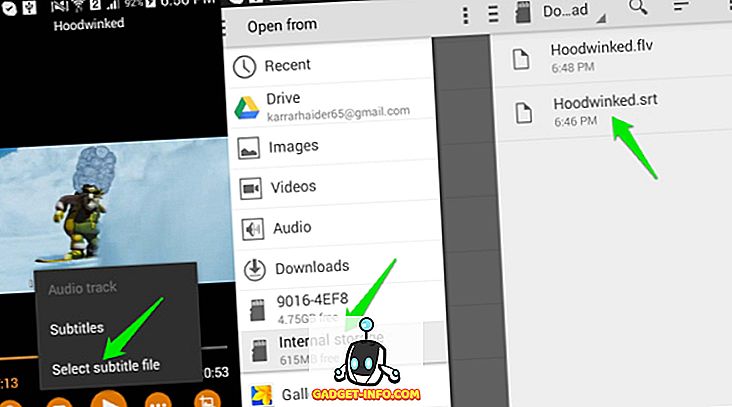
Додайте субтитри до MX Player
Процес додавання субтитрів до відомого програвача MX також дуже схожий.
Просто запустіть плеєр і відтворення відео, з якого ви отримали субтитри. Щоб завантажити субтитри, торкніться головного меню у верхньому правому куті екрана (три вертикальні точки), а потім натисніть “Subtitle”.
Тепер просто натисніть кнопку "Відкрити", а потім шукайте і додайте файл із субтитрами з телефону. Тепер додано субтитри, і ви побачите їх у відео.
Використовуйте спеціальний завантажувач субтитрів для Android (автоматичний)
Тепер, коли ви знаєте, як додати субтитри до відео, настав час автоматизувати процес. Це може бути досить важко пройти процес, згаданий вище для кожного відео. Ось чому Google Play Store наповнюється додатками, які дозволяють завантажувати субтитри лише одним натисканням і навіть в пакетному режимі. Більшість цих програм може інтегруватися з поточним відеопрогравачем (якщо ви користуєтеся популярним) і автоматично додавати до нього субтитри.
Примітка. Ці програми використовують оригінальне ім'я відео для пошуку субтитрів, тому переконайтеся, що ви називаєте своє відео правильно.
Нижче наведені деякі додатки для завантаження субтитрів для андроїда, які можуть бути цікавими:
1. GMT субтитри
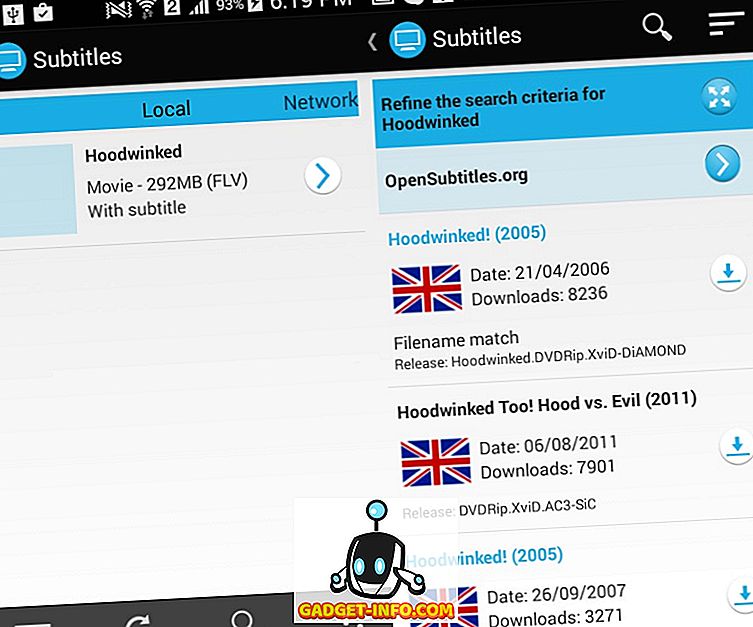
GMT Субтитри є абсолютно безкоштовним додатком без будь-яких оголошень, але ви повинні мати android 4.0 або вище, щоб використовувати його. Додаток буде шукати всі відео у вашому телефоні і SD-карти, а також (деякі програми пропустити SD-карту), і відобразити їх в основному інтерфейсі. Звідти, все, що вам потрібно зробити, це натиснути на відео, з якого вам потрібні субтитри, і вони будуть негайно відображені.
Якщо ви вважаєте, що ви отримали неправильні субтитри (рідкісна річ), ви також можете вручну шукати назву відео і захоплювати потрібний файл. Він також може шукати відео в папках, які спільно використовуються у вашій мережі. Це означає, що навіть якщо відео на іншому пристрої, ви можете отримати його субтитри.
Встановіть
2. Отримати субтитри
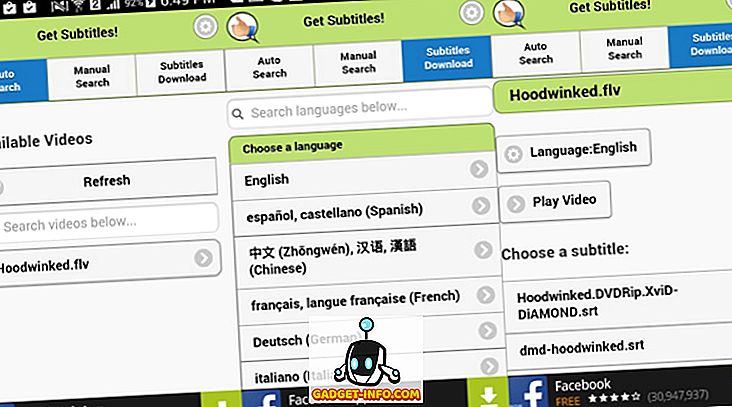
Отримати субтитри - це додаток, що підтримує оголошення, з простим інтерфейсом. Він автоматично шукатиме відео у вашому телефоні і показуватиме його в головному інтерфейсі. Однак він не працює добре з зовнішнім сховищем, але ви можете вручну шукати відео, якщо він не був отриманий. Ми повинні сказати, що додаток є досить швидким і точним, коли мова йде про пошук субтитрів.
Після вибору відео буде показано всі субтитри, пов'язані з ним. Типово, ви побачите субтитри “Англійська”, але ви також можете змінити мову з підтримкою до 170 різних мов. Все, що вам потрібно зробити, це натиснути кнопку завантаження поруч із субтитром, і вона буде завантажена. Існує також кнопка для прямого відтворення відео у вашому улюбленому відеопрогравачі разом із завантаженими субтитрами.
Встановіть
3. SubLoader
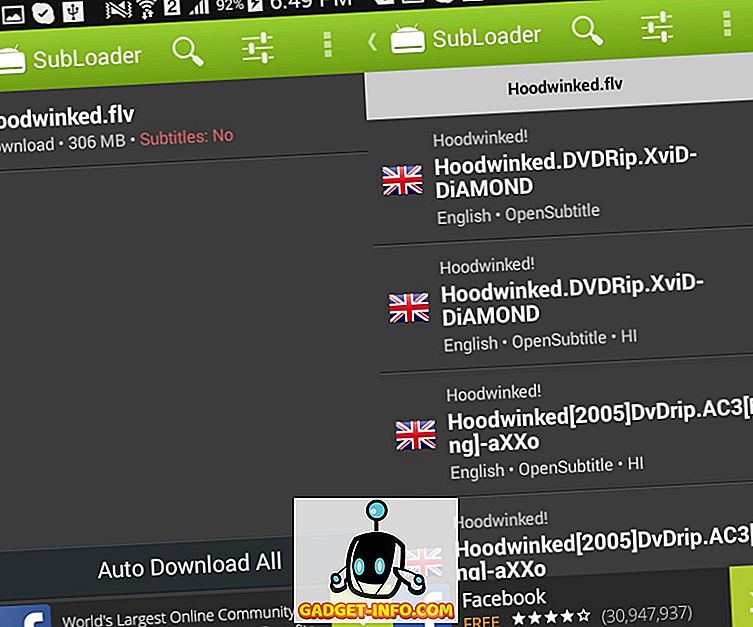
Subloader - це додаток, що підтримує оголошення, з преміум-версією, яка розблокує всі функції. Безкоштовна версія насправді досить обмежена, але платної версії, безумовно, варто грошей. Як і інші програми, він також автоматично шукатиме всі відео на вашому телефоні, але функція ручного пошуку доступна лише в платній версії.
Додаток буде шукати субтитри для вас, і ви можете легко завантажити з одним натисканням. Крім того, він також має можливість перейменувати відеофайл, щоб отримати точні результати. Кращою особливістю цього додатка є те, що він може завантажувати субтитри оптом, але ця функція є частиною платної версії. За допомогою одного натискання буде завантажено субтитри всіх ваших відео.
Встановіть
ДИВІТЬСЯ ТАКОЖ: Як заблокувати тексти на Android







![розваги - Стан Інтернету, пояснений котами [фото]](https://gadget-info.com/img/entertainment/623/state-internet-3.jpg)

